
КАТЕГОРИИ:
Архитектура-(3434)Астрономия-(809)Биология-(7483)Биотехнологии-(1457)Военное дело-(14632)Высокие технологии-(1363)География-(913)Геология-(1438)Государство-(451)Демография-(1065)Дом-(47672)Журналистика и СМИ-(912)Изобретательство-(14524)Иностранные языки-(4268)Информатика-(17799)Искусство-(1338)История-(13644)Компьютеры-(11121)Косметика-(55)Кулинария-(373)Культура-(8427)Лингвистика-(374)Литература-(1642)Маркетинг-(23702)Математика-(16968)Машиностроение-(1700)Медицина-(12668)Менеджмент-(24684)Механика-(15423)Науковедение-(506)Образование-(11852)Охрана труда-(3308)Педагогика-(5571)Полиграфия-(1312)Политика-(7869)Право-(5454)Приборостроение-(1369)Программирование-(2801)Производство-(97182)Промышленность-(8706)Психология-(18388)Религия-(3217)Связь-(10668)Сельское хозяйство-(299)Социология-(6455)Спорт-(42831)Строительство-(4793)Торговля-(5050)Транспорт-(2929)Туризм-(1568)Физика-(3942)Философия-(17015)Финансы-(26596)Химия-(22929)Экология-(12095)Экономика-(9961)Электроника-(8441)Электротехника-(4623)Энергетика-(12629)Юриспруденция-(1492)Ядерная техника-(1748)
Интерфейс AllFusion PM 7.2
|
|
|
|
Инструментальная среда AllFusion PM.
AllFusion PM имеет достаточно простой и интуитивно понятный интерфейс пользователя, дающий возможность аналитику создавать и анализировать сложные модели при минимальных усилиях. Ниже будет описан интерфейс версии 7.2 (рис. 3).
Приложение AllFusion PM имеет стандартный пользовательский интерфейс Windows. Вид окна приложения AllFusion PM представлен на рисунке 1. Окно AllFusion PM включает следующие элементы:
· Область системного меню,
· Стандартную панель инструментов,
· Панель инструментов AllFusion Model Manager (Services Toolbar),
· Область для рисования диаграмм,
· Строку текущего состояния (Status bar).
· Навигатор модели (Model Explorer),
· Панель инструментов AllFusion PM,
Системное меню предоставляет доступ ко всем функциям AllFusion PM. Стандартная панель инструментов обеспечивает быстрый вызов часто выполняемых задач моделирования. Панель инструментов AllFusion Model Manager предназначена для выполнения повседневных задач и задач администрирования единого репозитория моделей AllFusion Model Manager (не требуется, если модели сохраняются как файлы *.bp1,.а не в репозитории AllFusion Model Manager). Область для рисования диаграмм предназначена для создания и редактирования диаграмм модели. Строка текущего состояния (Status bar) содержит информацию об открытом окне приложения: опциях меню, кнопках инструментов и т.п. Навигатор модели (Model Explorer) позволяет представить иерархию работ и диаграмм в удобном и компактном виде. Панель инструментов AllFusion PM включает инструменты для рисования объектов в области диаграмм. Панель инструментов AllFusion PM является контекстно-зависимой, т.е. изменяется автоматически при переключении между нотациями моделирования, поэтому будет рассмотрена позднее в разделах, посвященных построению диаграмм в конкретных нотациях: IDEF0, IDEF3, DFD. Все панели инструментов, а также окно навигатора модели являются перемещаемыми. При наведении курсора на пиктограмму инструмента в панели инструментов появляется краткая подсказка; детальную информацию можно найти в меню Help.
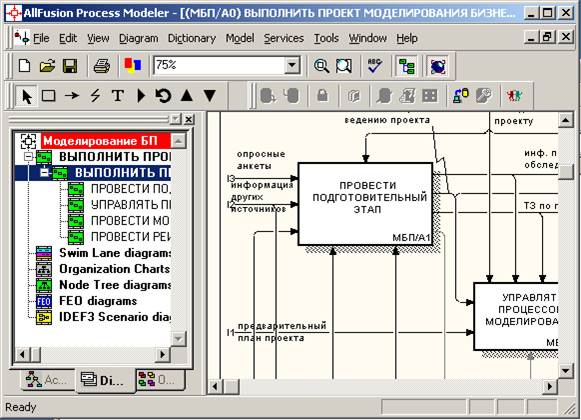
Рис. 3.
Состав и описание функций стандартной панели инструментов представлено в таблице 1. Все функции стандартной панели инструментов доступна также из основного меню AllFusion PM.
Таблица 1. Описание элементов управления стандартной панели
инструментов AllFusion PM 7.2.
| Элемент управления | Описание | Соответствующий пункт меню |

| Создать новую модель | File/New |

| Открыть модель | File/Open |

| Сохранить модель | File/Save |

| Напечатать модель | File/Print |

| Запуск встроенного построителя отчетов Report Template Builder | Tools/Report Builder |
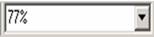
| Выбор масштаба | View/Zoom |
 
| Масштабирование | View/Zoom |

| Проверка правописания | Tools/Spelling |

| Включение/выключение навигатора модели Model Explorer | View/Model Explorer |

| Включение/выключение панели инструментов для работы с AllFusion Model Manager | View/Services Toolbar |
Модель в AllFusion PM рассматривается как совокупность работ, каждая из которых оперирует с некоторым набором данных. Если щелкнуть по любому объекту модели левой кнопкой мыши, появляется всплывающее контекстное меню, каждый пункт которого соответствует редактору какого-либо свойства объекта.
|
|
|
|
|
Дата добавления: 2014-11-28; Просмотров: 658; Нарушение авторских прав?; Мы поможем в написании вашей работы!